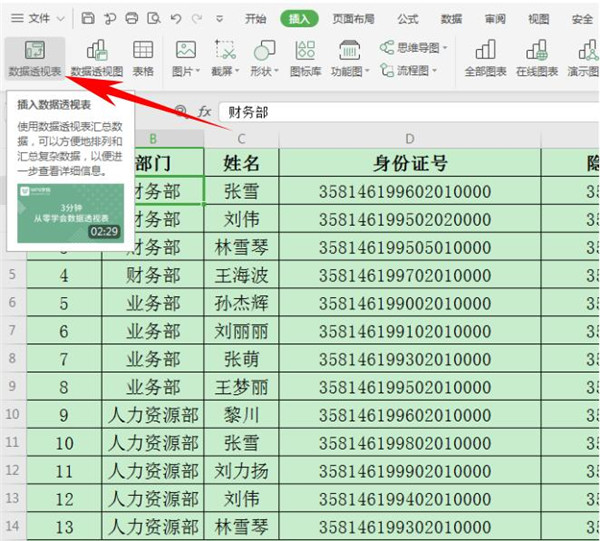excel表格怎么快速插入多列单元格?
excel表格中想要插入多行或多列,一行一行或一列一列的插入,那效率必然很低,该怎么快速插入多列呢?下面我们就来看看详细的教程。

一、插入连续多列
1、打开我们的excel软件,然后新建或者打开一份表格文档,找到我们想要插入行或列单元格的位置,然后选中那一行或那一列,再点击鼠标右键。
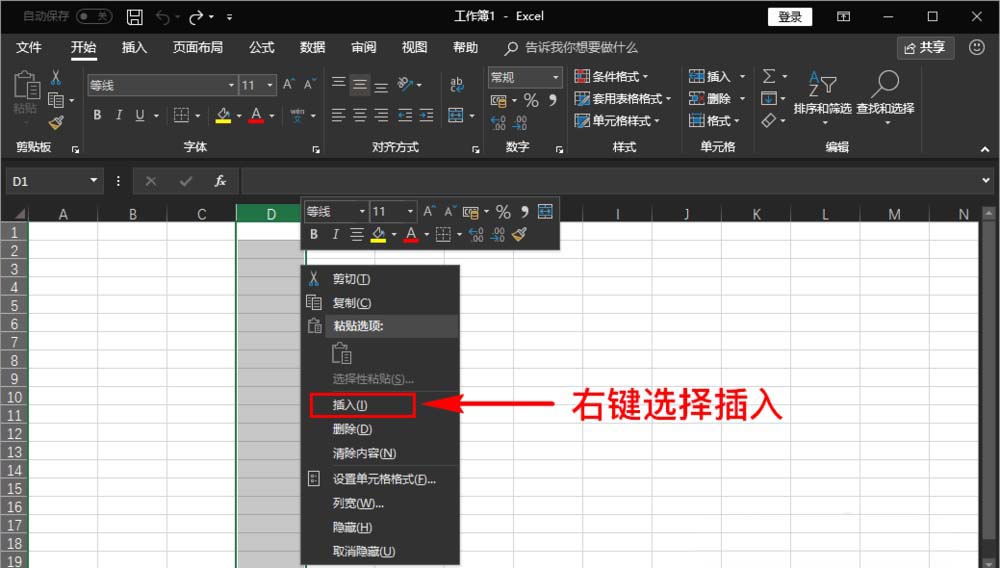
2、我们点击鼠标右键后,选择“插入”,点击后,就会在选中的那一行的前方插入一行或选中的那一列的上方插入一列,但其只能插入一行或一列。
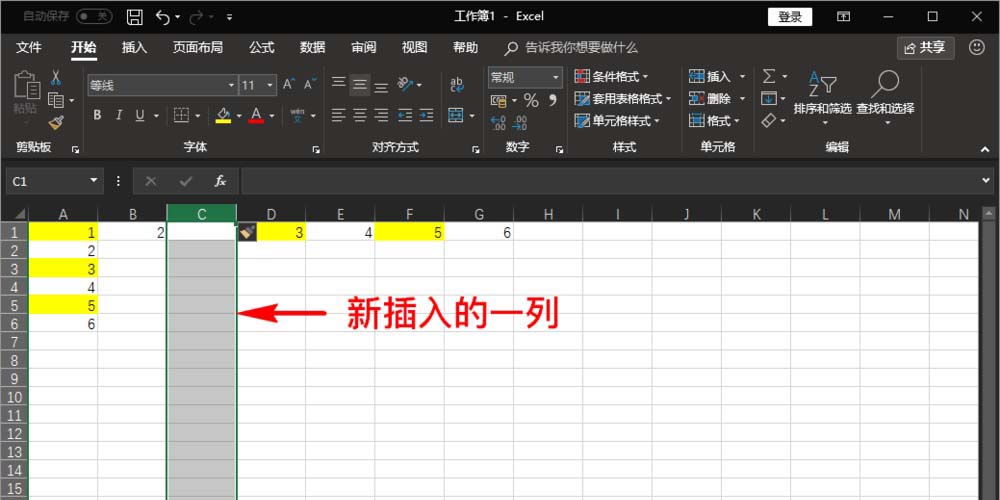
3、每一次仅能插入一行或一列,这显然不是我们想要的效率,如果要插入多行或多列,这样操作太慢。那我们在点击插入之前,可以先自己计算一下要插入多少行或多少列,然后就先选中多少行或多少列。
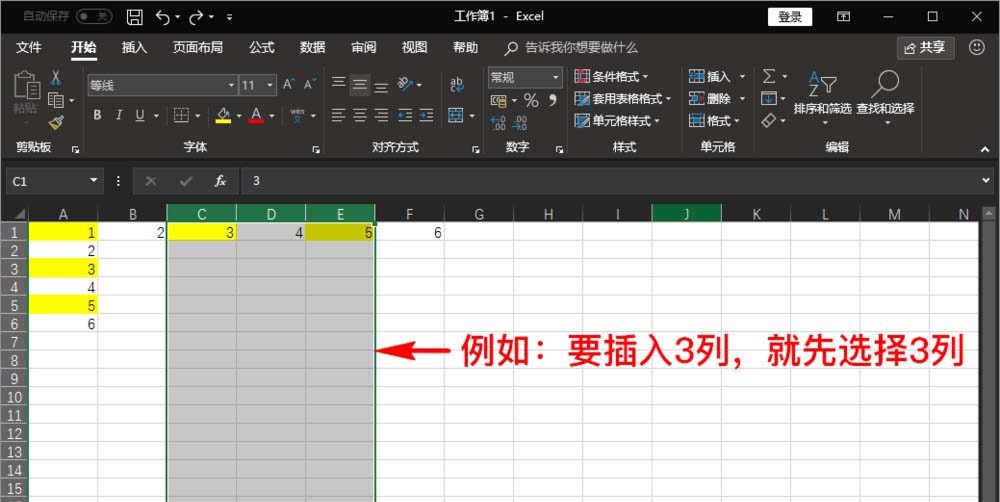
4、例如,我们要插入3列,就先选中3列单元格,选中后在上面单击鼠标右键,选择“插入”,点击插入后,就会在选中的那3列前面自动插入3列。同理,插入多行,也是如此操作。
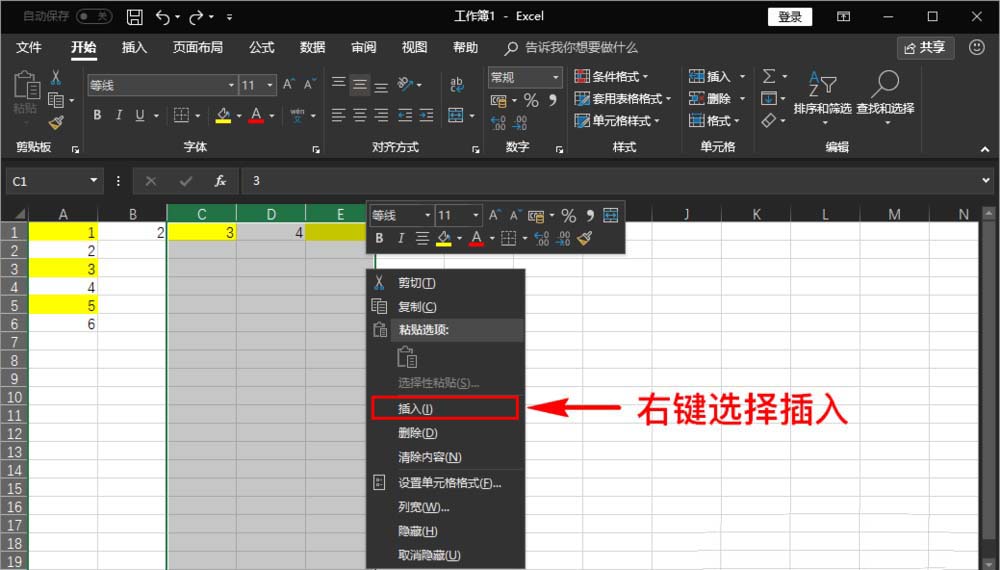
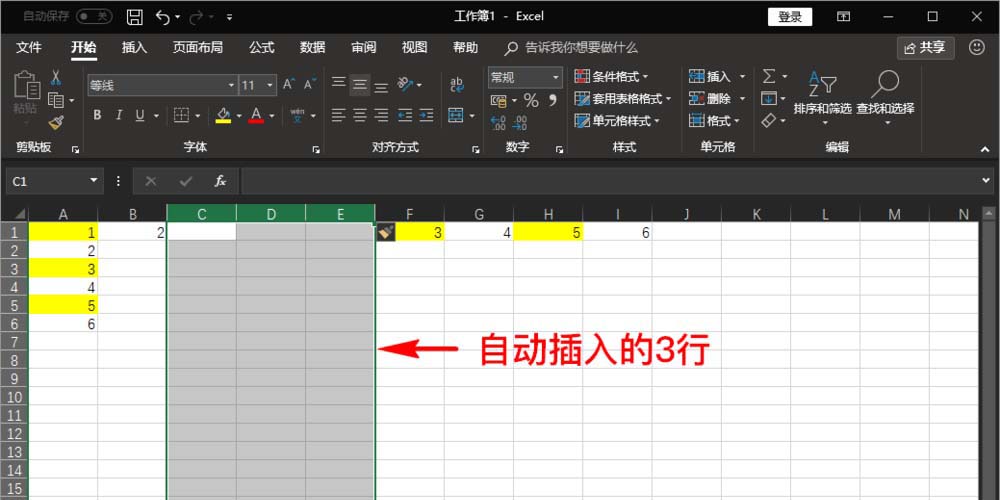
二、插入不连续多列
1、如果想要插入的多行或多列单元格不连续也没有关系,我们先按住键盘上的“Ctrl键”,然后选中想要插入行或列的单元格的后方或下方的那几行或几列单元格,同插入连续的几行或几列单元格一样,要插入几行或几列,就先选中几行或几列。
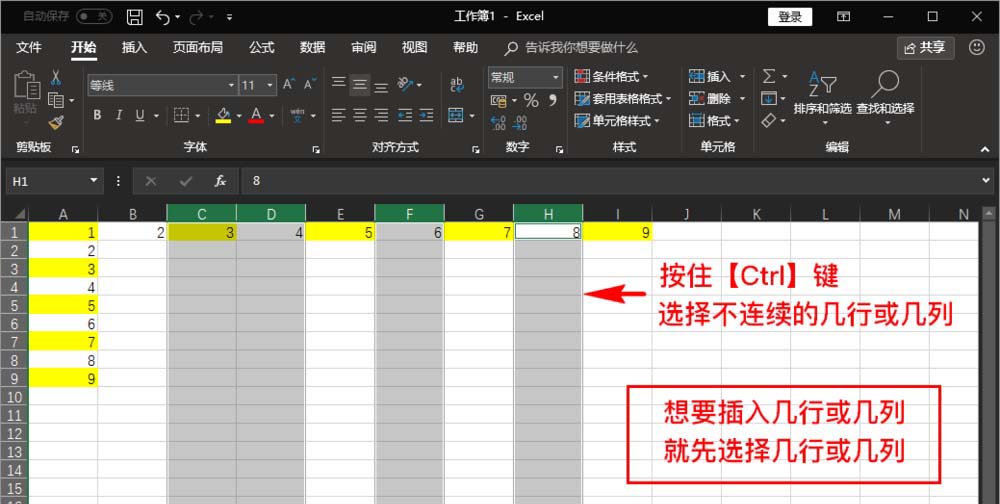
2、选中后,我们在其上面单击鼠标右键,选中“插入”,点击插入后,就会自动在所选那几行单元格上方或几列单元格前方,插入等同的几行或几列单元格。如此,我们便做到了一次性快速新插入多行或多列单元格的操作了,非常高效。
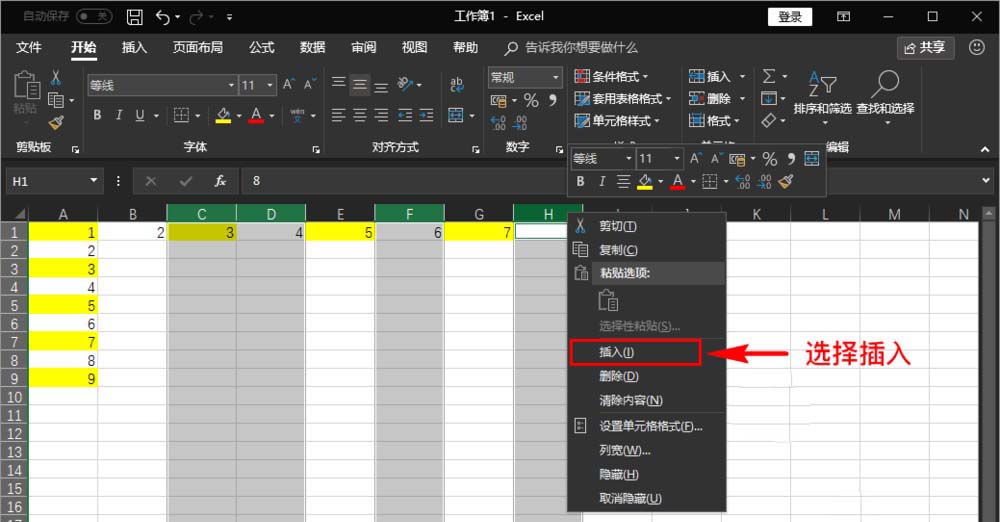
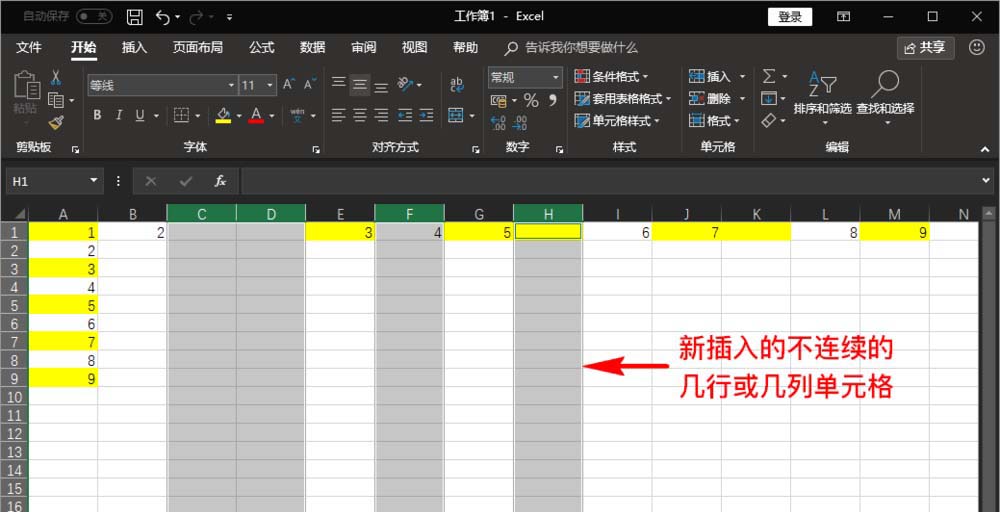
相关文章
-
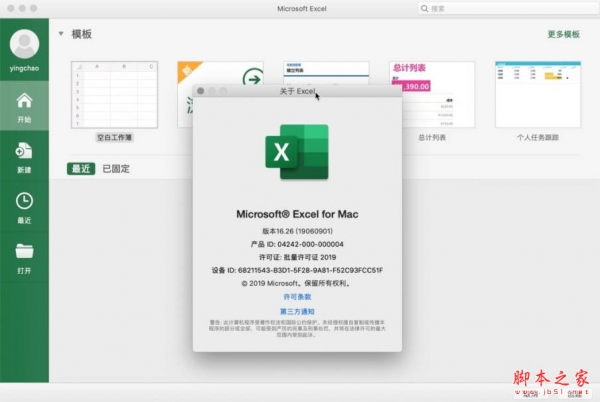
如何在excel表格单元格中间插入一条线? excel表格单元格中间添加线条的教程
Excel是我们经常使用的办公软件,excel表格单元格中间怎么添加线条?今天小编将为大家带来的是excel表格单元格中间怎么添加线条的方法,有需要的朋友赶紧来看看04-30 -
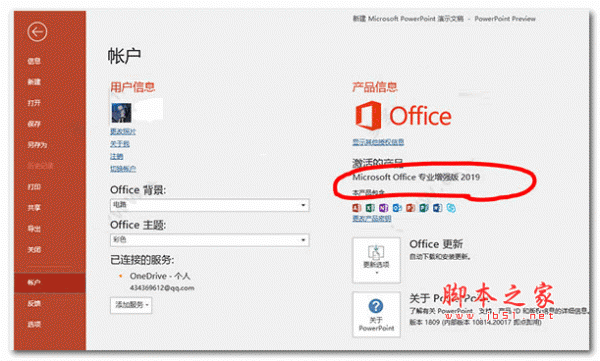
excel表格怎么添加立体效果? excel单元格添加三维立体效果的技巧
excel表格怎么添加立体效果?excel表格中的单元格想要添加三维立体效果,该怎么制作呢?下面我们就来看看excel单元格添加三维立体效果的技巧,详细请看下文介绍05-29 -
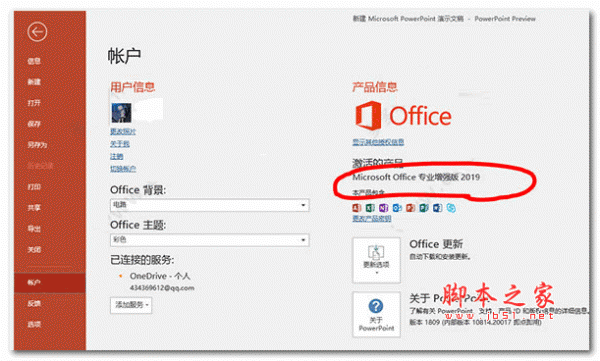
Excel如何使用斜线划分单元格 Excel斜线划分单元格方法
在整理表格的时候,相信许多朋友都会涉及到表格斜线的制作。比如单斜线和双斜线来区分不同维度项目。下面我们就来学习一下04-23 -
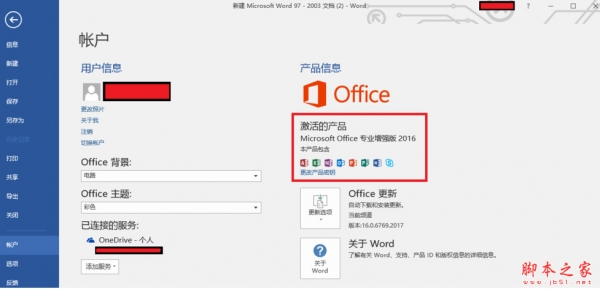
Excel分开的年月日单元格怎么合并? excel表格日期合并技巧
Excel分开的年月日单元格怎么合并?excel表格中的年月日都是分开的,想要合并到一起去,该怎么操作呢?下面我们就来看看excel表格日期合并技巧,需要的朋友可以参考下04-21 -
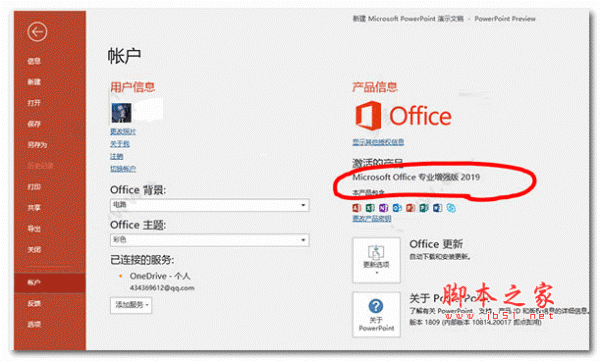
Excel表格Ctrl+E都有哪些功能 Excel表格Ctrl+E功能介绍
我们在使用Excel的时候,快捷键可以帮助我们更轻松的办公,其中Ctrl+E的功能就十分实用,一起来了解一下吧04-23